Развертывание Blue/green с помощью Azure Front Door
Развертывание Blue/Green — это методология выпуска программного обеспечения, которая постепенно вводит улучшения приложений в небольшое подмножество конечных пользователей. Если улучшения будут успешными, число пользователей в новом развертывании постепенно увеличивается до тех пор, пока все пользователи не будут в новом развертывании. Если возникли проблемы, запросы направляются в старую серверную часть с предыдущей версией приложения. Этот метод является более безопасным способом ввести изменения кода, чем внезапно указывать всем пользователям на новые улучшения.
Azure Front Door — это современная облачная сеть доставки контента (CDN) от Майкрософт, которая обеспечивает быстрый, надежный и безопасный доступ для ваши пользователей к статическому и динамическому веб-содержимому ваших приложений во всем мире. В этой статье объясняется, как использовать глобальные возможности балансировки нагрузки Azure Front Door для настройки модели развертывания синим и зеленым цветом для серверных серверных компонентов.
Необходимые компоненты
- Подписка Azure. Если у вас еще нет подписки Azure, создайте бесплатную учетную запись, прежде чем начинать работу.
Создание профиля Azure Front Door
Войдите на портал Azure.
Выберите "Создать ресурс " на домашней странице, найдите профили Front Door и CDN и нажмите кнопку "Создать".
Выберите "Настраиваемое создание" на странице "Сравнение предложений ", а затем нажмите кнопку "Продолжить", чтобы создать Front Door.
На вкладке Основные сведения введите или выберите указанные ниже значения параметров.
Настройки Values Подписки Выберите свою подписку. Группа ресурсов Нажмите кнопку "Создать" и введите myAFDResourceGroup в текстовое поле. Расположение группы ресурсов Выберите Восточная часть США. Имя. Введите уникальное имя профиля Front Door. Уровень Выберите Стандартное. Перейдите на вкладку "Конечные точки" и нажмите кнопку "Добавить конечную точку". Введите глобально уникальное имя конечной точки и нажмите кнопку "Добавить". После развертывания можно создать дополнительные конечные точки.
Выберите +Добавить маршрут для настройки маршрутизации в источник веб-приложения.
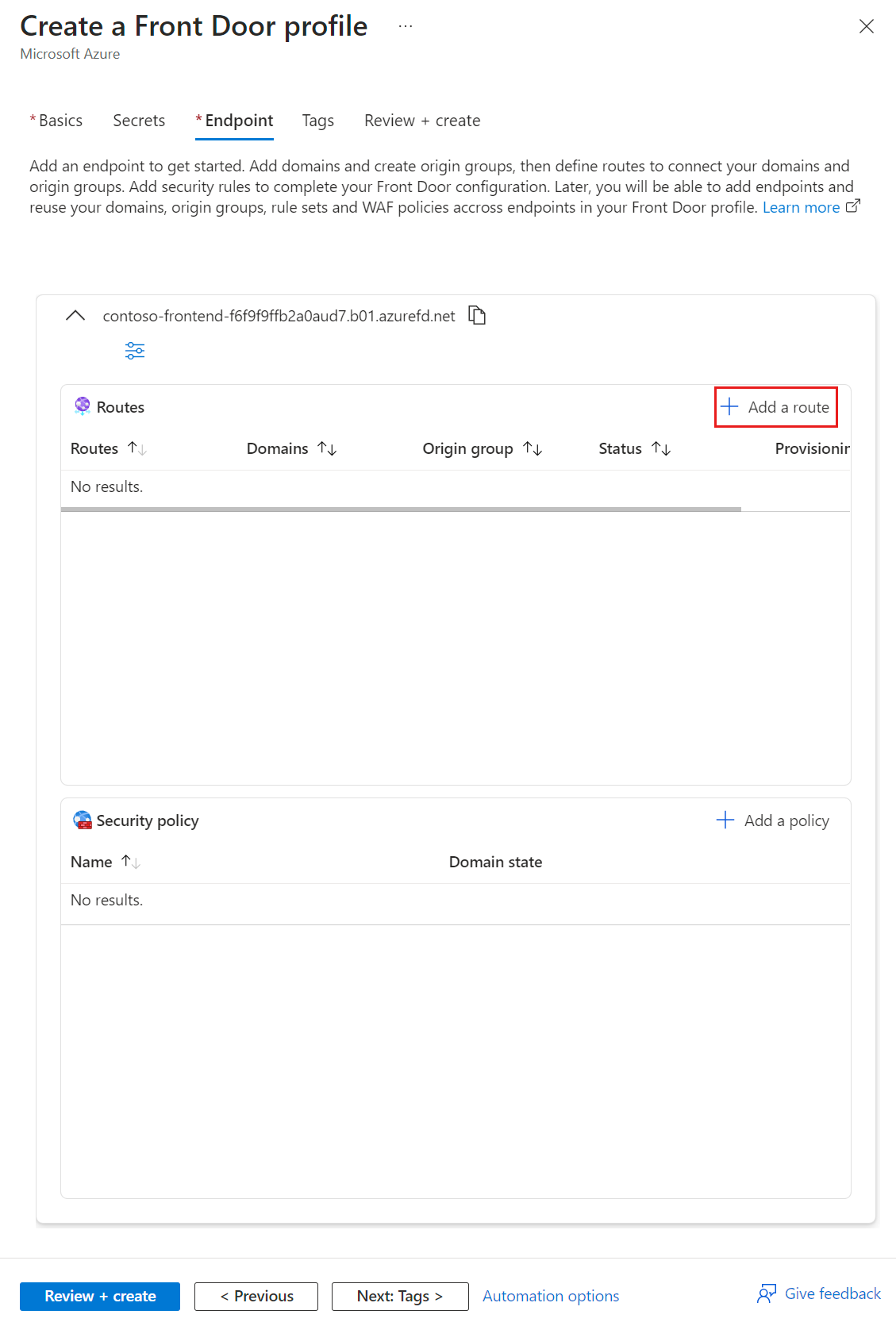
Укажите имя маршрута и настройте параметры маршрута в зависимости от потребностей приложения. Дополнительные сведения см. в статье "Создание Front Door" для приложения.

Чтобы создать новую группу источников, выберите "Добавить новую группу источников" и введите myOriginGroup в качестве имени.
Нажмите кнопку +Добавить , чтобы добавить источник в группу источников. Введите следующие сведения для существующей версии приложения:
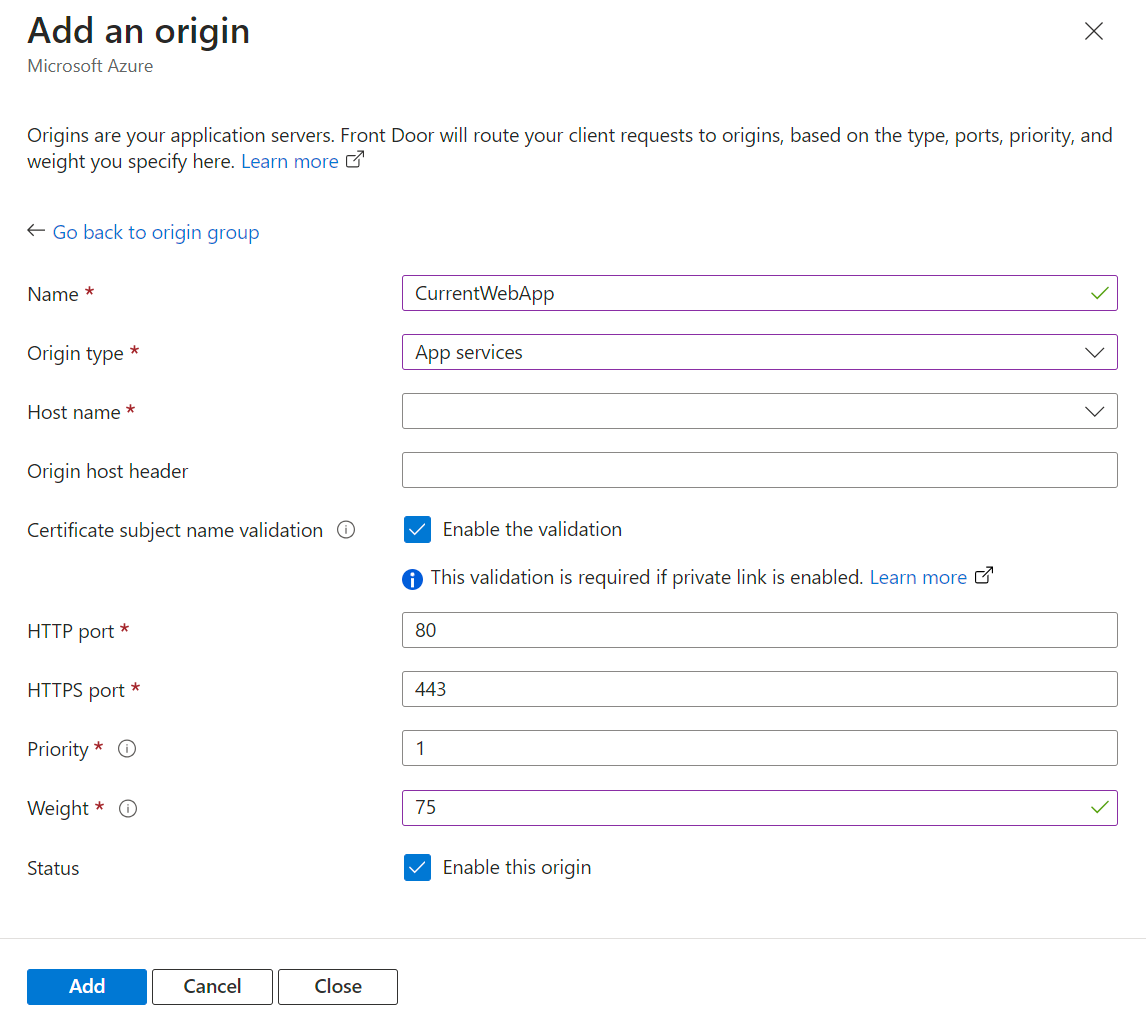
Настройки Values Имя. Введите CurrentWebApp для имени. Тип источника Выберите Служба приложений в раскрывающемся списке. Hostname (Имя узла) Введите имя узла веб-приложения. В этом примере используется webapp-current.azurewebsites.net. Приоритет Введите 1. Вес Введите 75. Состояние Выберите поле проверка для включения этого источника. Нажмите кнопку +Добавить , чтобы добавить другой источник в группу источников. Введите следующие сведения для новой версии приложения:
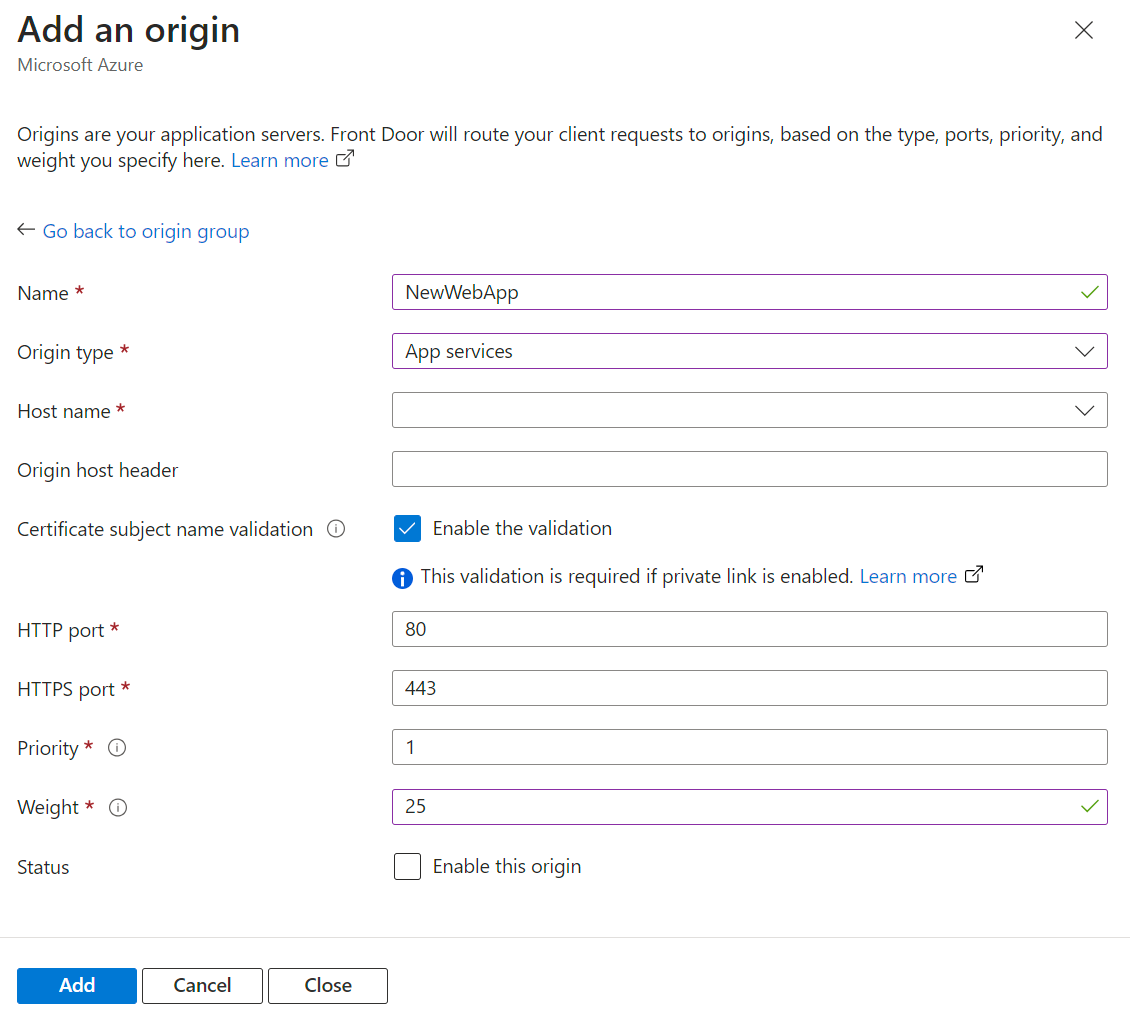
Настройки Values Имя. Введите NewWebApp для имени. Тип источника Выберите Служба приложений в раскрывающемся списке. Hostname (Имя узла) Введите имя узла веб-приложения. В этом примере используется webapp-new.azurewebsites.net. Приоритет Введите 1. Вес Введите 25. Состояние Оставьте этот источник не проверка ed. Примечание.
Изначально необходимо задать вес текущего источника выше нового источника. Это гарантирует, что большая часть трафика направляется в текущий источник. При тестировании нового происхождения можно постепенно увеличить вес нового источника и уменьшить вес текущего источника. Общий вес не должен составлять 100, хотя это поможет визуализировать распределение трафика. Этот пример задает существующий источник для получения три раза больше трафика, чем новый источник.
Включите сходство сеансов, если приложение требует его. Дополнительные сведения см. в разделе "Сходство сеансов".
Примечание.
Сходство сеансов определяет, перенаправляется ли конечный пользователь в тот же источник после первого запроса через Azure Front Door. Независимо от того, включена ли эта функция, зависит от приложения и типа развернутых улучшений. Если это основная редакция, может потребоваться включить сходство сеансов, чтобы пользователи изначально перенаправились в новую базу кода, которую они будут продолжать использовать. Если улучшение является относительно незначительным, например, при использовании одной страницы без зависимостей от других частей приложения, вы можете отключить сходство сеансов. Если сомневается, у вас включена связь сеансов.
Параметры пробы работоспособности можно оставить в значениях по умолчанию. Параметры пробы можно настроить в зависимости от потребностей приложения. Для получения дополнительной информации см. Зонды работоспособности.
В разделе "Параметры балансировки нагрузки" введите следующие сведения:
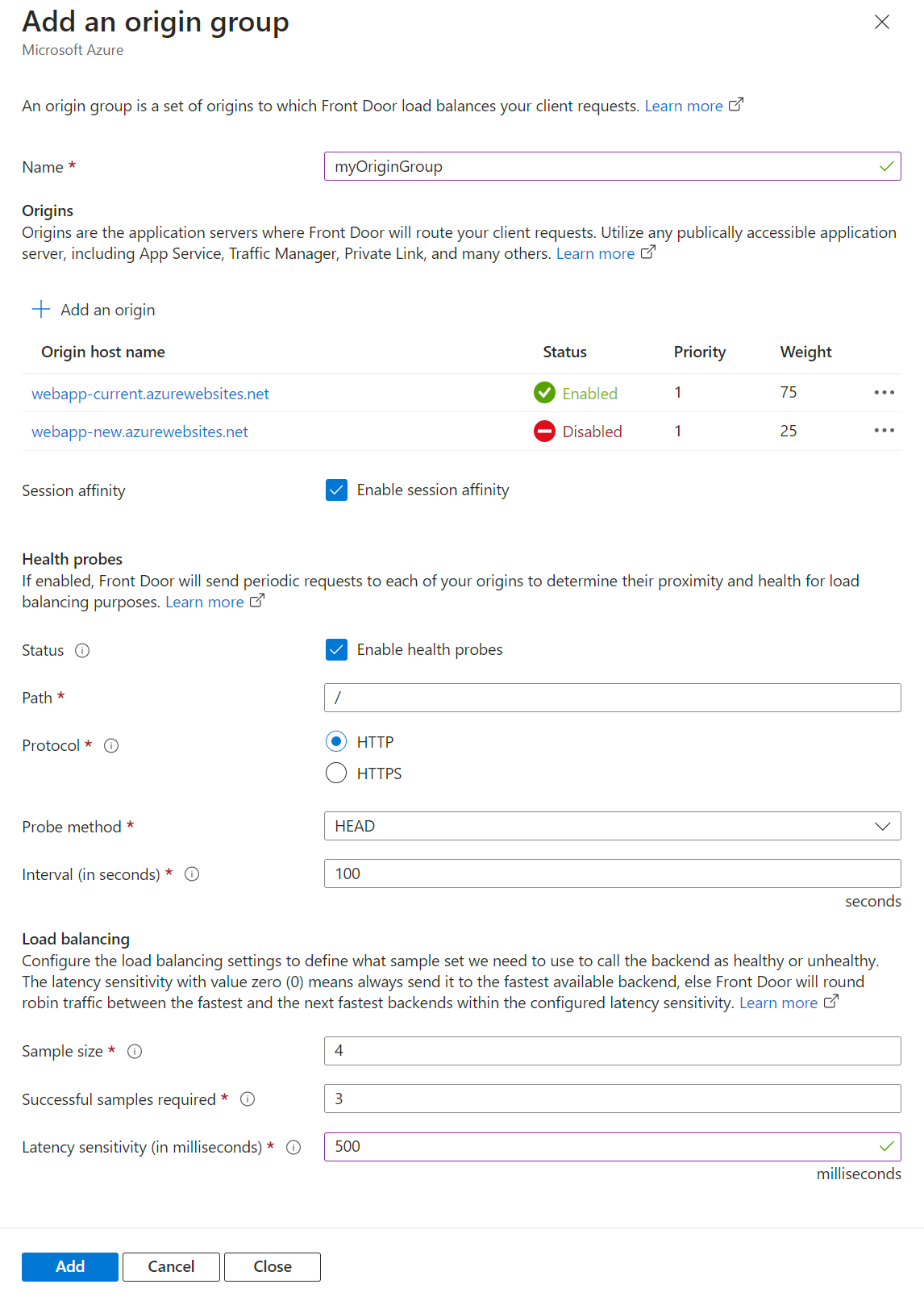
Настройки Values Размер выборки Введите 4. Обязательные примеры успешного выполнения Введите значение 3. Конфиденциальность задержки (в миллисекундах) Введите 500. Примечание.
Рекомендуется задать чувствительность задержки к 500 миллисекундам (половина секунды) или выше. Это гарантирует, что оба источника используются, так как возможно, что один источник быстрее, чем другой.
Нажмите кнопку "Добавить", чтобы добавить группу источников. Затем нажмите кнопку "Рецензирование" и "Создать ", чтобы просмотреть параметры профиля Front Door. Нажмите кнопку Создать, чтобы создать профиль.
Запуск развертывания Blue/Green
Когда вы будете готовы начать сине-зеленое развертывание, можно начать, включив новый источник. Это начинает маршрутизацию трафика в новый источник, но при необходимости позволяет отменить изменения вернуться к старому источнику.
После создания профиля Front Door перейдите в созданную ранее группу источников. Выберите новый источник и нажмите кнопку "Включить этот источник". При этом начинается маршрутизация трафика в новый источник.
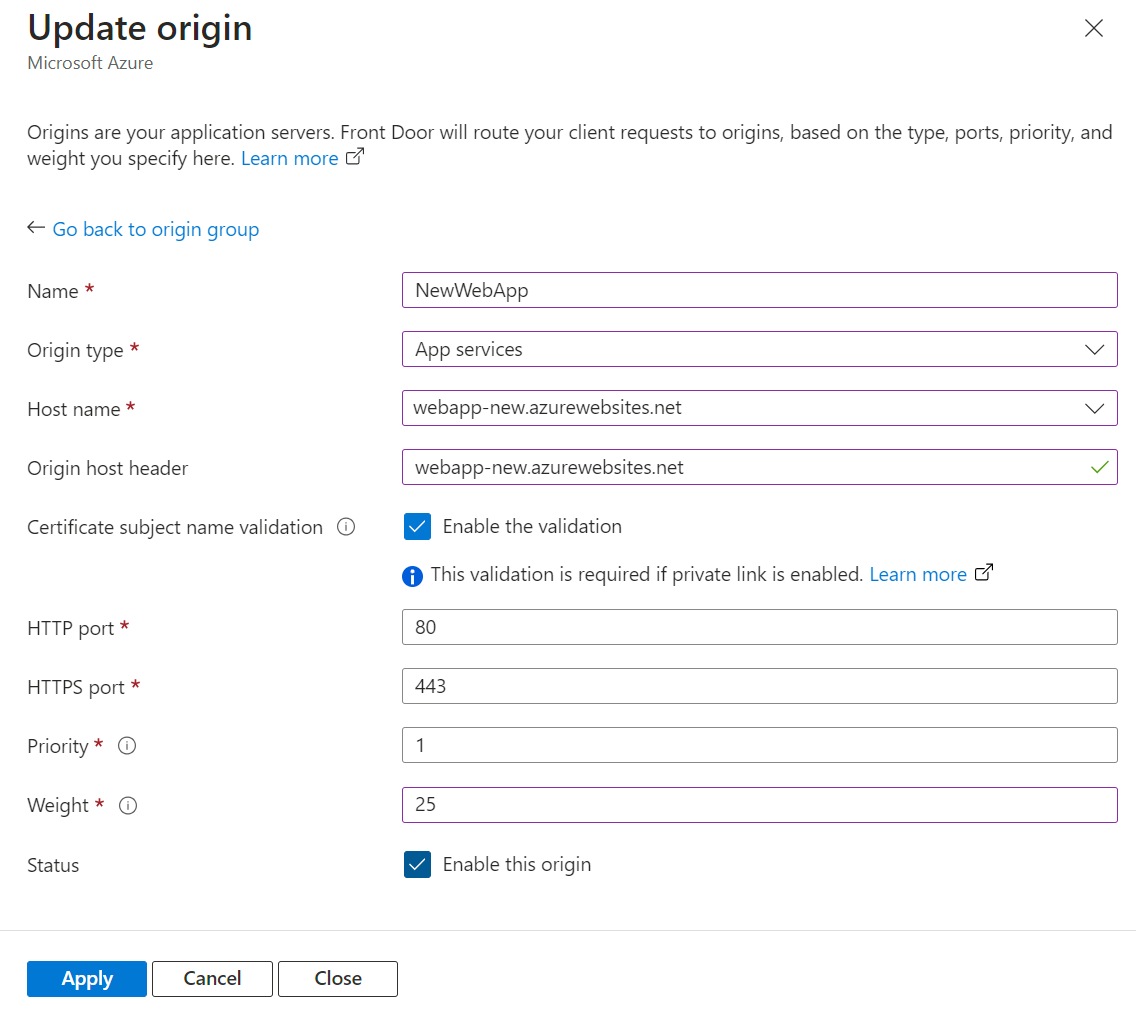
Отслеживайте новый источник, чтобы убедиться, что он работает должным образом. После того как вы уверены, что новый источник работает должным образом, вы можете постепенно увеличить вес нового происхождения и уменьшить вес старого происхождения. Продолжайте увеличивать вес нового источника до тех пор, пока весь трафик не будет перенаправлен в новый источник.
При возникновении проблем с новым источником можно отключить новый источник, чтобы перенаправить весь трафик обратно в старый источник. Этот процесс позволяет исследовать и устранять проблемы, не влияя на пользователей.